Der kostenlose Scanner prüft, ob Ihr Computer infiziert ist.
JETZT ENTFERNENUm das Produkt mit vollem Funktionsumfang nutzen zu können, müssen Sie eine Lizenz für Combo Cleaner erwerben. Auf 7 Tage beschränkte kostenlose Testversion verfügbar. Eigentümer und Betreiber von Combo Cleaner ist RCS LT, die Muttergesellschaft von PCRisk.
Was ist Soul?
Soul ist der Name des Malware-Frameworks. Cyberkriminelle hinter ihm verwenden ein Downloadprogramm, das ein Ladeprogramm namens SoulSearcher ausführt. Dieses Ladeprogramm ist für die Verschlüsselung, das Herunterladen und das Laden von anderen Modulen der modularen Backdoor Soul in den Speicher verantwortlich. Die Verwendung des Frameworks Soul konnte bis mindestens 2017 zurückverfolgt werden.
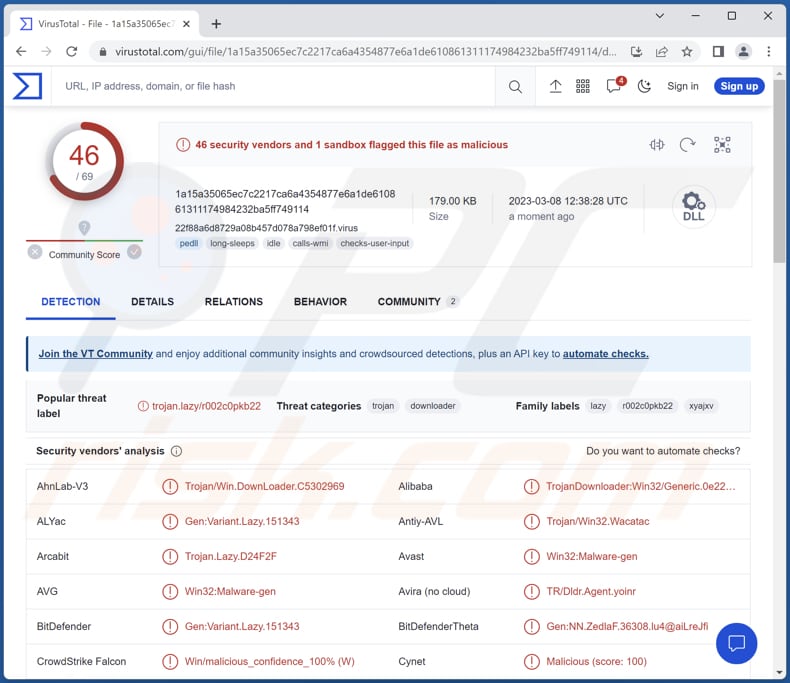
Mehr über Soul
Die Hauptfunktion des Second-Stage-Loaders, SoulSearcher, besteht darin, das Hauptmodul der Backdoor Soul auszuführen und deren Einstellung zu interpretieren. Dieses Backdoor-Modul unterstützt die Kommunikation mit dem C&C-Server und ist hauptsächlich dafür verantwortlich, zusätzliche Module in den Speicher zu laden.
Aufgrund des modularen Designs der Backdoor, könnten bösartige Akteure verschiedene Module verwenden, einschließlich jener, die Daten stehlen, Tastenanschläge aufzeichnen, Daten herausschleusen und möglicherweise ein Toolkit für laterale Bewegungen.
Datenstehlende Module können verwendet werden, um sensible Informationen aus infizierten Systemen herauszuschleusen, einschließlich Logindaten, persönlichen Informationen und finanziellen Daten. Keylogger-Module können verwendet werden, um Tastenanschläge aufzuzeichnen, es Cyberkriminellen zu gestatten, die Aktivitäten von Opfern zu überwachen, einschließlich ihrer Benutzernamen und Passwörter.
Module zum Herausschleusen von Daten erlauben das Versenden von Daten von einem Computer zu einem Fernserver, der von den Angreifern kontrolliert wird. Das modulare Design der Backdoor deutet auch darauf hin, dass Laterale-Bewegungs-Module verwendet werden könnten, um Malware auf andere Systeme innerhalb eines Netzwerks zu verbreiten und es den Angreifern ermöglichen könnten, einen Zugriff auf zusätzliche sensible Daten und Systeme zu erhalten.
Allgemein stellt das Malware-Framework Soul Cyberkriminellen eine Vielzahl an Werkzeugen und Techniken zum Kompromittieren der Sicherheit der anvisierten Systeme und zum Stehlen von wertvollen Informationen zur Verfügung.
| Name | Soul Malware Framework |
| Art der Bedrohung | Backdoor (Hintertür)-Malware |
| Erkennungsnamen | Avast (Win32:Malware-gen), Combo Cleaner (Gen:Variant.Lazy.151343), ESET-NOD32 (Win32/TrojanDownloader.Agent.GNX), Kaspersky (Trojan-Downloader.Win32.Agent.xyajxv), Microsoft (Trojan:Win32/Casdet!rfn), vollständige Liste (VirusTotal) |
| Symptome | Trojaner werden entwickelt, um heimlich den Computer von Opfern zu infiltrieren und ruhig zu bleiben und daher sind keine bestimmten Symptome auf einer infizierten Maschine klar erkennbar. |
| Verbreitungsmethoden | Infizierte E-Mail-Anhänge (bösartige Dokumente) |
| Schaden | Gestohlene Passwörter und Bankinformationen, Identitätsdiebstahl, finanzielle Verluste und mehr. |
| Malware-Entfernung (Windows) |
Um mögliche Malware-Infektionen zu entfernen, scannen Sie Ihren Computer mit einer legitimen Antivirus-Software. Unsere Sicherheitsforscher empfehlen die Verwendung von Combo Cleaner. Combo Cleaner herunterladenDer kostenlose Scanner überprüft, ob Ihr Computer infiziert ist. Um das Produkt mit vollem Funktionsumfang nutzen zu können, müssen Sie eine Lizenz für Combo Cleaner erwerben. Auf 7 Tage beschränkte kostenlose Testversion verfügbar. Eigentümer und Betreiber von Combo Cleaner ist RCS LT, die Muttergesellschaft von PCRisk. |
Backdoors im Allgemeinen
Eine Backdoor ist eine Art von Malware, die einen nicht autorisierten Zugriff auf ein Computersystem oder Netzwerk ermöglicht. It allows attackers to bypass normal authentication procedures and gain access to systems and data that they would not normally have permission to access.
Backdoors können für eine Reihe von Zwecken verwendet werden, einschließlich für den Diebstahl von Daten, zur Überwachung und der Installation von zusätzlicher Malware. Sie können ebenfalls verwendet werden, um ein infiziertes System aus der Ferne zu kontrollieren, es Angreifern zu erlauben, bestimmte Aktionen wie das Herunterladen und Ausführen von beliebigen Dateien, durchzuführen, Befehle auszuführen und Dateien zu ändern oder zu löschen.
Beispiele für Backdoor-Malware sind MQsTTang, WhiskerSpy und GOLDBACKDOOR.
Wie hatr Soul meinen Computer infiltriert?
Bei den Angreifern wurde beobachtet, dass sie Spear-Phishing-E-Mails verwenden, die ein Word-Dokument mit dem Thema Regierung als Köder beinhalten. Das Dokument wurde entwickelt, um sich eine Vorlage aus der Ferne zu Nutze zu machen, um ein RTF-Dokument herunterzuladen und auszuführen. das ein RoyalRoad-Exploit-Kit enthält.
Nach erfolgreicher Infiltration startet die Malware eine Serie von speicherinternen Loadern, beginnend mit einem angepassten DLL-Downloadprogramm und anschließend SoulSearcher. Letzterer ist für das Laden der verbliebenen Module aus der modularen Backdoor Soul verantwortlich.
Wie kann die Installation von Malware vermieden werden?
Installieren Sie Software und Updates und Sicherheits-Patches, sobald sie verfügbar sind. Verwenden Sie Antivirus-Software. Öffnen Sie keine E-Mail-Anhänge oder laden Sie keine Dateien von nicht vertrauenswürdigen Quellen herunter. Seien sie vor allem vor Anhängen von unbekannten oder unerwarteten Quellen auf der Hut. Trauen Sie keinen Anzeigen und Links auf zwielichtigen Webseiten.
Laden Sie Software von verlässlichen Quellen wie offiziellen Seiten und verifizierten Stores herunter. Falls Sie glauben, dass Ihr Computer bereits infiziert ist, empfehlen wir, einen Scan mit Combo Cleaner Antivirus für Windows durchzuführen, um infiltrierte Malware automatisch zu beseitigen.
Bösartige Anhänge (Dokumente), die Soul verbreiten:
Umgehende automatische Entfernung von Malware:
Die manuelle Entfernung einer Bedrohung kann ein langer und komplizierter Prozess sein, der fortgeschrittene Computerkenntnisse voraussetzt. Combo Cleaner ist ein professionelles, automatisches Malware-Entfernungstool, das zur Entfernung von Malware empfohlen wird. Laden Sie es durch Anklicken der untenstehenden Schaltfläche herunter:
LADEN Sie Combo Cleaner herunterIndem Sie Software, die auf dieser Internetseite aufgeführt ist, herunterladen, stimmen Sie unseren Datenschutzbestimmungen und Nutzungsbedingungen zu. Der kostenlose Scanner überprüft, ob Ihr Computer infiziert ist. Um das Produkt mit vollem Funktionsumfang nutzen zu können, müssen Sie eine Lizenz für Combo Cleaner erwerben. Auf 7 Tage beschränkte kostenlose Testversion verfügbar. Eigentümer und Betreiber von Combo Cleaner ist RCS LT, die Muttergesellschaft von PCRisk.
Schnellmenü:
- Was ist Soul?
- SCHRITT 1. Manuelle Entfernung von Soul Malware.
- SCHRITT 2. Prüfen Sie, ob Ihr Computer sauber ist.
Wie entfernt man Malware manuell?
Das manuelle Entfernen von Malware ist eine komplizierte Aufgabe - normalerweise ist es das Beste, es Anti-Virus- oder Anti-Malware-Programmen zu erlauben, dies automatisch durchzuführen. Um diese Malware zu entfernen, empfehlen wir die Verwendung von Combo Cleaner Antivirus für Windows.
Falls Sie Malware manuell entfernen möchten, besteht der erste Schritt darin, den Namen der Malware zu identifizieren, die sie versuchen zu entfernen. Hier ist ein Beispiel für ein verdächtiges Programm, das auf dem Computer eines Benutzers ausgeführt wird:

Falls Sie die Liste der Programme überprüft haben, die auf Ihrem Computer laufen, wie beispielsweise mithilfe des Task-Managers und ein Programm identifiziert haben, das verdächtig aussieht, sollten Sie mit diesen Schritten fortfahren:
 Laden Sie ein Programm namens Autoruns herunter. Dieses Programm zeigt Autostart-Anwendungen, Registrierungs- und Dateisystemspeicherorte an:
Laden Sie ein Programm namens Autoruns herunter. Dieses Programm zeigt Autostart-Anwendungen, Registrierungs- und Dateisystemspeicherorte an:

 Starten Sie Ihren Computer im abgesicherten Modus neu:
Starten Sie Ihren Computer im abgesicherten Modus neu:
Benutzer von Windows XP und Windows 7: Starten Sie Ihren Computer im abgesicherten Modus. Klicken Sie auf Start, klicken Sie auf Herunterfahren, klicken Sie auf Neu starten, klicken Sie auf OK. Drücken Sie während des Startvorgangs Ihres Computers mehrmals die Taste F8 auf Ihrer Tastatur, bis das Menü Erweitere Windows-Optionen angezeigt wird und wählen Sie dann Den abgesicherten Modus mit Netzwerktreibern verwenden aus der Liste aus.

Ein Video, das zeigt, wie Windows 7 in "Abgesicherter Modus mit Netzwerktreibern" gestartet werden kann:
Windows 8 Benutzer: Starten Sie Windows 8 im Abgesicherten Modus mit Vernetzung - Gehen Sie zum Startbildschirm von Windows 8, geben Sie "Erweitert" ein und wählen Sie in den Suchergebnissen "Einstellungen". Klicken Sie auf "Erweiterte Startoptionen", im geöffneten Fenster "Allgemeine PC-Einstellungen" wählen Sie "Erweiterter Start".
Klicken Sie auf die Schaltfläche "Jetzt neu starten". Ihr Computer startet nun neu und zeigt das Menü "Erweiterte Startoptionen" an. Klicken Sie auf die Schaltfläche "Problembehandlung" und dann auf die Schaltfläche "Erweiterte Optionen". Klicken Sie im Bildschirm mit den erweiterten Optionen auf "Starteinstellungen".
Klicken Sie auf die Schaltfläche "Neu starten". Ihr PC wird neu gestartet und zeigt den Bildschirm "Starteinstellungen" an. Drücken Sie F5, um im Abgesicherten Modus mit Netzwerktreibern zu starten.

Ein Video, das zeigt, wie Windows 8 in "Abgesicherter Modus mit Netzwerktreibern" gestartet werden kann:
Windows 10 Benutzer: Klicken Sie auf das Windows-Logo und wählen Sie das Power-Symbol. Klicken Sie im geöffneten Menü auf "Neu starten", während Sie die Umschalttaste auf Ihrer Tastatur gedrückt halten. Klicken Sie im Fenster "Option auswählen" auf "Fehlerbehebung" und anschließend auf "Erweiterte Optionen".
Wählen Sie im erweiterten Optionsmenü "Starteinstellungen" aus und klicken Sie auf die Schaltfläche "Neu starten". Im folgenden Fenster sollten Sie auf Ihrer Tastatur auf die Taste "F5" klicken. Dadurch wird Ihr Betriebssystem im abgesicherten Modus mit Netzwerktreibern neu gestartet.

Ein Video, das zeigt, wie Windows 10 in "Abgesicherter Modus mit Netzwerktreibern" gestartet werden kann:
 Extrahieren Sie das heruntergeladene Archiv und führen Sie die Datei Autoruns.exe aus.
Extrahieren Sie das heruntergeladene Archiv und führen Sie die Datei Autoruns.exe aus.

 Klicken Sie in der Anwendung Autoruns oben auf "Optionen" und deaktivieren Sie die Optionen "Leere Speicherorte ausblenden" und "Windows-Einträge ausblenden". Klicken Sie nach diesem Vorgang auf das Symbol "Aktualisieren".
Klicken Sie in der Anwendung Autoruns oben auf "Optionen" und deaktivieren Sie die Optionen "Leere Speicherorte ausblenden" und "Windows-Einträge ausblenden". Klicken Sie nach diesem Vorgang auf das Symbol "Aktualisieren".

 Überprüfen Sie die von der Autoruns-Anwendung bereitgestellte Liste und suchen Sie die Malware-Datei, die Sie entfernen möchten.
Überprüfen Sie die von der Autoruns-Anwendung bereitgestellte Liste und suchen Sie die Malware-Datei, die Sie entfernen möchten.
Sie sollten ihren vollständigen Pfad und Namen aufschreiben. Beachten Sie, dass manche Malware Prozessnamen unter seriösen Windows-Prozessnamen versteckt. In diesem Stadium ist es sehr wichtig, das Entfernen von Systemdateien zu vermeiden. Nachdem Sie das verdächtige Programm gefunden haben, das Sie entfernen möchten, klicken Sie mit der rechten Maustaste auf den Namen und wählen Sie "Löschen".

Nachdem Sie die Malware über die Anwendung Autoruns entfernt haben (dies stellt sicher, dass die Malware beim nächsten Systemstart nicht automatisch ausgeführt wird), sollten Sie auf Ihrem Computer nach dem Malware-Namen suchen. Stellen Sie sicher, dass Sie verstecke Dateien und Ordner aktivieren, bevor Sie fortfahren. Falls Sie den Dateinamen der Malware finden, dann stellen Sie sicher, ihn zu entfernen.

Starten Sie Ihren Computer im normalen Modus neu. Das Befolgen dieser Schritte sollte alle Malware von Ihrem Computer entfernen. Beachten Sie, dass die manuelle Entfernung erweiterte Computerkenntnisse voraussetzt. Wenn Sie diese Fähigkeiten nicht haben, überlassen Sie die Entfernung den Antivirus- und Anti-Malware-Programmen.
Diese Schritte funktionieren bei erweiterten Malware-Infektionen womöglich nicht. Wie immer ist es am Besten, Infektionen zu vermeiden, anstatt Malware später zu entfernen. Um Ihren Computer sicher zu halten, installieren Sie die neuesten Betriebssystem-Updates und benutzen Sie Antivirus-Software. Um sicherzugehen, dass Ihr Computer keine Malware-Infektionen aufweist, empfehlen wir einen Scan mit Combo Cleaner Antivirus für Windows.
Häufig gestellte Fragen (FAQ)
Mein Computer ist mit Malware infiziert, soll ich mein Speichergerät formatieren, um sie loszuwerden?
Das Speichergerät zu formatieren sollte als letztes Mittel angesehen werden, da dies alle Daten löschen wird. Bevor sie zur Formatierung greifen, wird Opfern empfohlen, zu versuchen, eine Antivirus-Software zu starten, um zu scannen und die Malware zu entfernen.
Was sind die größten Probleme, die Malware verursachen kann?
Die Konsequenzen von Malware-Infektionen können abhängig von der bestimmten Art von Malware variieren. Dies könnte zu einer Vielzahl von negativen Ausgängen führen, einschließlich einer kompromittierten Identität, finanziellen Verlusten, einer verschlechterten Computerleistung, zusätzlichen Infektionen und mehr.
Worin besteht der Zweck von Backdoor-Malware wie Soul?
Der Zweck von Backdoor-Malware besteht darin, den Angreifern einen Fernzugriff und die Kontrolle über ein infiziertes System zur Verfügung zu stellen, es ihnen zu erlauben, Befehle auszuführen, Daten zu stehlen oder andere bösartige Aktivitäten durchzuführen.
Wie hat die Malware Soul meinen Computer infiltriert?
Es ist bekannt, dass Cybercriminals Spear-Phishing-E-Mails mit einem Regierungs-Thema mit einem Word-Dokument verwenden, um Benutzer dazu zu verleiten, Computers mit Soul-Malware zu infizieren.
Wird Combo Cleaner mich vor Malware schützen?
Mit Sicherheit, Combo Cleaner kann fast alle bekannten Malware-Infektionen erkennen und entfernen. Es ist jedoch wichtig anzumerken, dass ausgereifte Malware sich normalerweise tief im System verstecktx. Daher ist die Durchführung eines vollständigen Systemscans unerlässlich, um eine vollständige Entfernung sicherzustellen.
Teilen:

Tomas Meskauskas
Erfahrener Sicherheitsforscher, professioneller Malware-Analyst
Meine Leidenschaft gilt der Computersicherheit und -technologie. Ich habe mehr als 10 Jahre Erfahrung in verschiedenen Unternehmen im Zusammenhang mit der Lösung computertechnischer Probleme und der Internetsicherheit. Seit 2010 arbeite ich als Autor und Redakteur für PCrisk. Folgen Sie mir auf Twitter und LinkedIn, um über die neuesten Bedrohungen der Online-Sicherheit informiert zu bleiben.
Das Sicherheitsportal PCrisk wird von der Firma RCS LT bereitgestellt.
Gemeinsam klären Sicherheitsforscher Computerbenutzer über die neuesten Online-Sicherheitsbedrohungen auf. Weitere Informationen über das Unternehmen RCS LT.
Unsere Anleitungen zur Entfernung von Malware sind kostenlos. Wenn Sie uns jedoch unterstützen möchten, können Sie uns eine Spende schicken.
SpendenDas Sicherheitsportal PCrisk wird von der Firma RCS LT bereitgestellt.
Gemeinsam klären Sicherheitsforscher Computerbenutzer über die neuesten Online-Sicherheitsbedrohungen auf. Weitere Informationen über das Unternehmen RCS LT.
Unsere Anleitungen zur Entfernung von Malware sind kostenlos. Wenn Sie uns jedoch unterstützen möchten, können Sie uns eine Spende schicken.
Spenden




▼ Diskussion einblenden